見出しからのリンクを個別に設定する
ここでは、記事ごとに見出しからのリンクを設定する方法をご案内します。
操作手順
あらかじめ、ブログ管理画面にログインしておきましょう。
1.「ページ管理」-「見ながら更新」をクリックします。

→「見ながら更新」画面が表示されます。
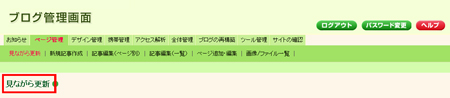
2.見出しのリンクを設定したい記事が保存されているページのサイドメニューか、「選択する」ボタンをクリックします。
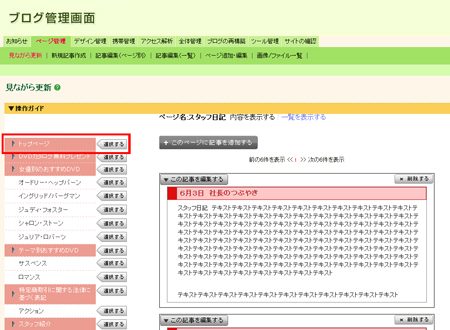
記事を探す方法は、「ページ別に探す」または「一覧から探す」方法もあります。手順は、下記マニュアルをご参照ください。
3.見出しのリンクを設定したい記事の「▼この記事を編集する」ボタンをクリックします。
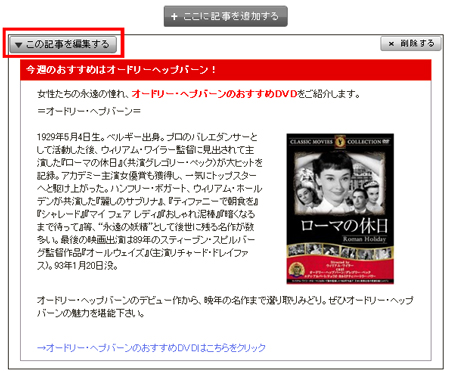
4.画面を下にスクロールし、「記事の見出しの設定」をクリックします。
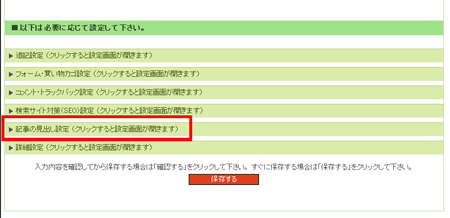
5.「リンクする」あるいは「リンクしない」を選択します。
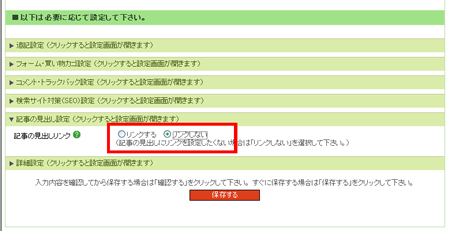
4.「保存する」ボタンをクリックします。
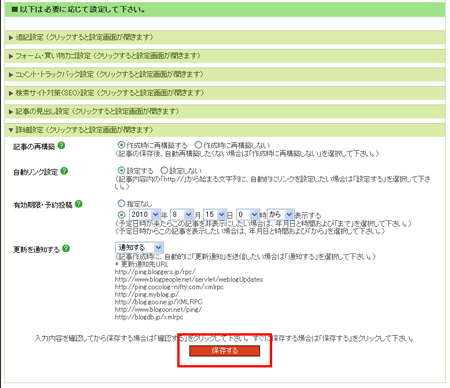
→再構築がかかり、「記事の編集が完了しました。」と表示されます。
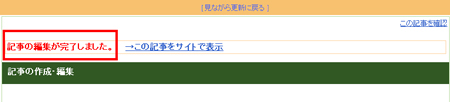
5.「サイトの確認」をクリックします。
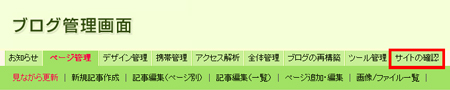
→ブログ管理画面の前面に、実際のサイトが表示されます。
該当の記事を閲覧し、見出しのリンクが意図した通りの状態になっているか確認してください。
確認が終わったら、サイトだけを閉じてブログ管理画面に戻りましょう。
以上で、見出しのリンクの設定変更は完了です。

 これから作る記事の見出しリンクを設定する
これから作る記事の見出しリンクを設定する